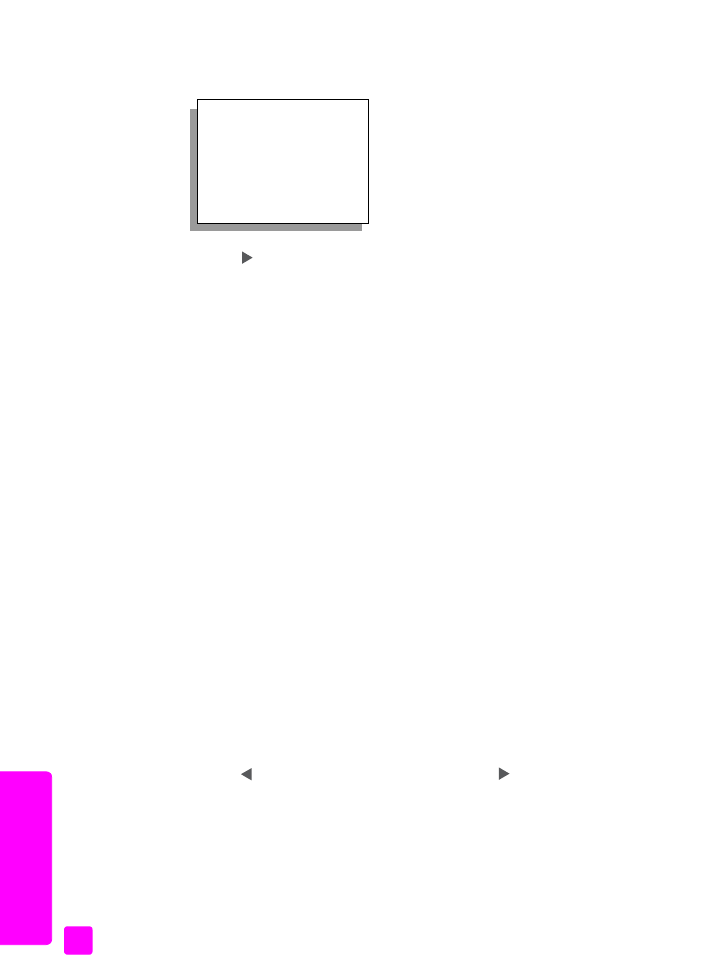
Het contrast wijzigen
Met deze instelling kunt u het contrast van een faxbericht wijzigen zodat het
bericht donkerder of lichter wordt dan het origineel. Dit komt van pas als u een
vervaagd, verbleekt of handgeschreven document wilt faxen. U kunt het origineel
donkerder maken door het contrast aan te passen.
1
Laad de originelen in de automatische documentinvoer.
2
Druk op
Faxen
.
In de bovenste regel van het uitleesvenster ziet u nu Faxnummer invoeren.
3
Voer het faxnummer in met behulp van het toetsenblok. U kunt ook een
snelkiesknop gebruiken of op de knop
Snelkiezen
drukken totdat het juiste
snelkiesnummer verschijnt.
4
Druk op
Faxen
totdat
Licht./Donkerder
wordt weergegeven in de bovenste
regel van het uitleesvenster.
De waarden worden in een cirkelvormige schaal op het bedieningspaneel
weergegeven.
5
Druk op
om een faxbericht lichter te maken of op
om dit donkerder
te maken.
Afhankelijk van de toets waarop u drukt, verplaatst de cirkel zich naar links
of rechts.
6
Druk op
Start, Zwart
of
Start, Kleur
.
Resolutie
Fijn
Zeer fijn
Foto
Standaard
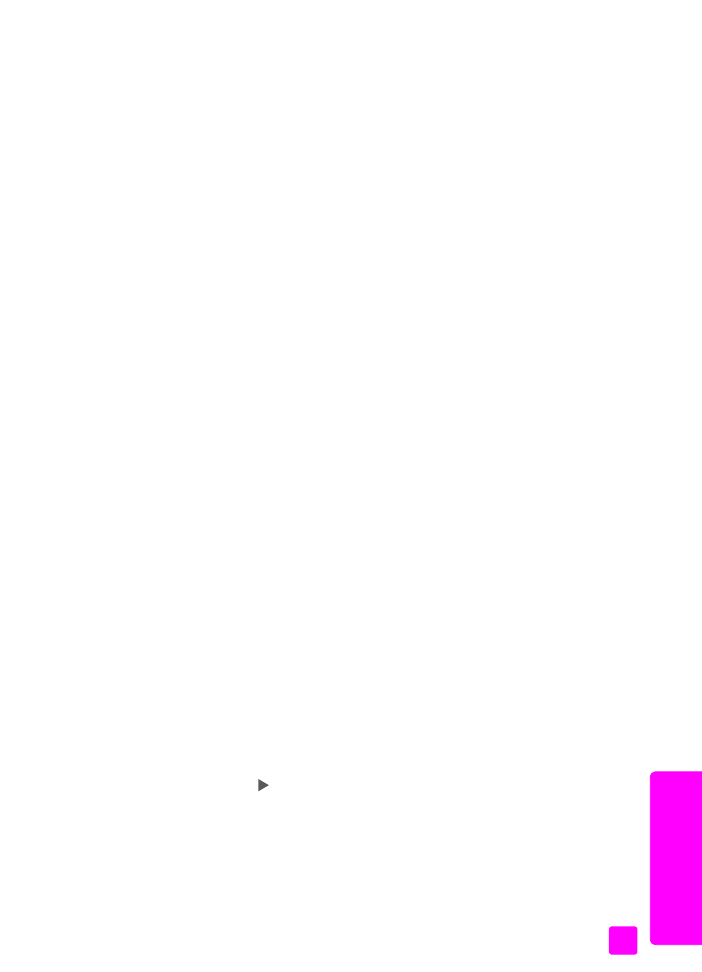
referentiehandleiding
Faxfuncties gebruiken
51
Fa
xe
n